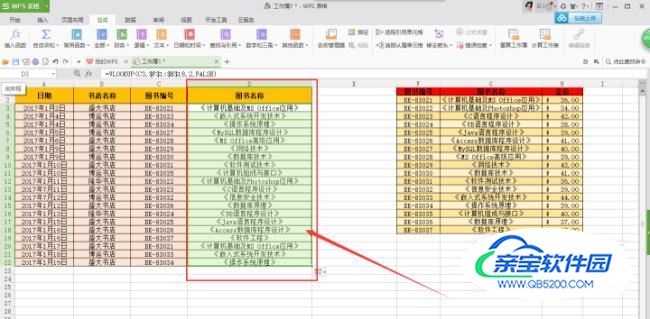VLOOKUP函数是Excel中的一个纵向查找函数,它按列查找,最终返回该列所需查询列序所对应的值。VLOOKUP(lookup_value,table_array,col_index_num,range_lookup)函数相当于是VLOOKUP(查找目标,查找范围,返回值的列数,需精确匹配/近似匹配的逻辑值),下面以查找书名为例讲解VLOOKUP函数的使用方法
首先打开拥有数据的excel表格,选中顶端工具栏中的【公式】,并选中要引用VLOOKUP函数输入数据的单元格,如图所示的D3单元格
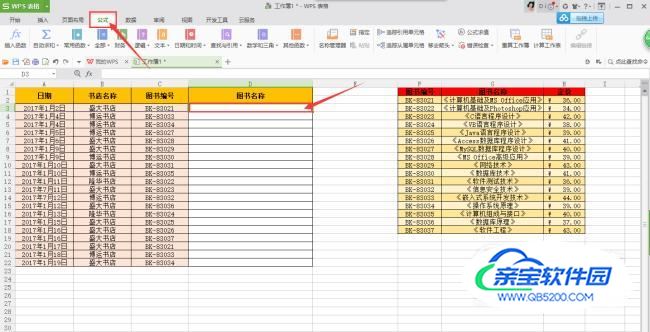
点击【公式】中的【插入函数】,在弹出的“插入函数”界面框中的“选择函数”中查找“VLOOKUP”,若未找到,可直接在上端的“查找函数”中输入“VLOOKUP”,最后点击【确定】
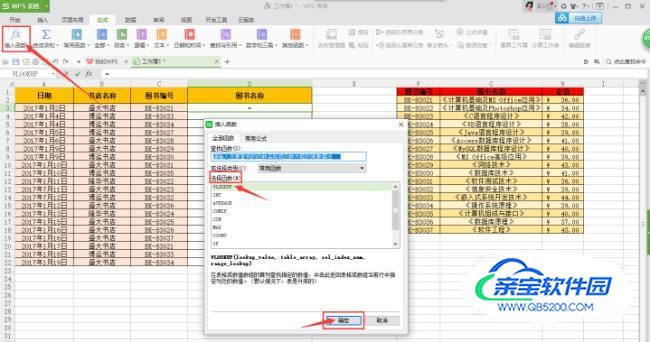
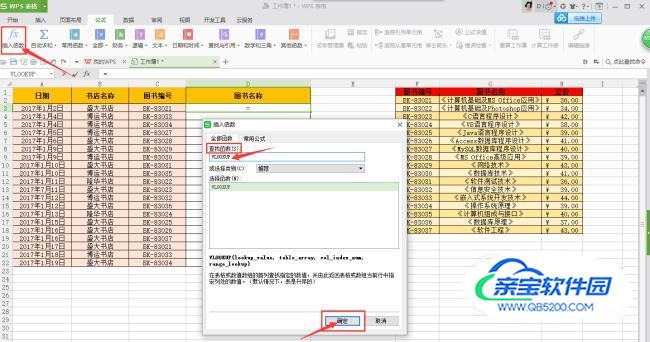
之后进入“函数参数”界面,在“查找值”处选中C3单元格
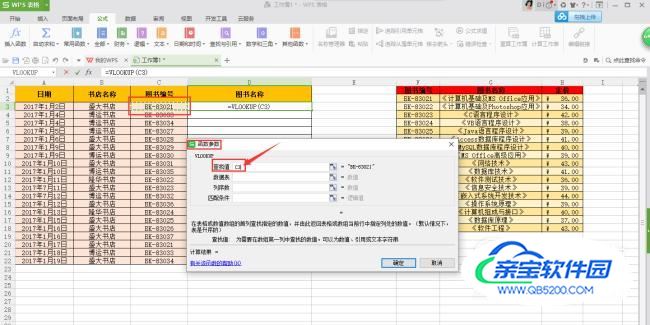
在“函数参数”的“数据表”处选中右边的F1:H18列表,注意里面字母和数字前面需手动添加“$”符号,如图所示
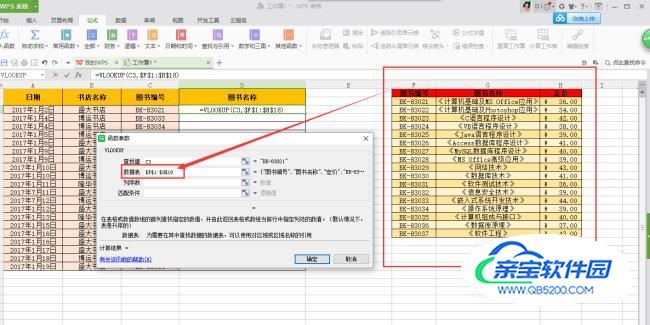
因为此实例需要查找的是图书名称,并且查找范围即数据表的第2列就是所对应的图书名称,所以“函数参数”的“列序数”应填“2”,如图所示
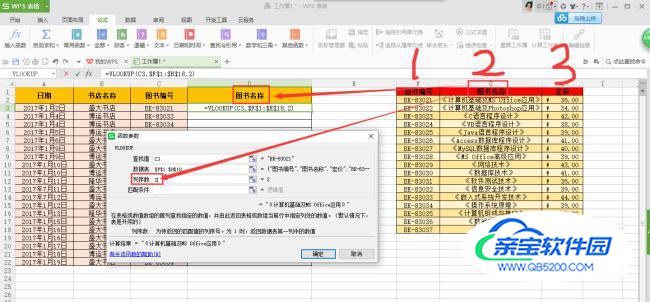
在“函数参数”的“匹配条件”处填“FALSE”,这是一逻辑值,需要精确匹配还是近似匹配根据题干要求进行填写,最后点击【确定】
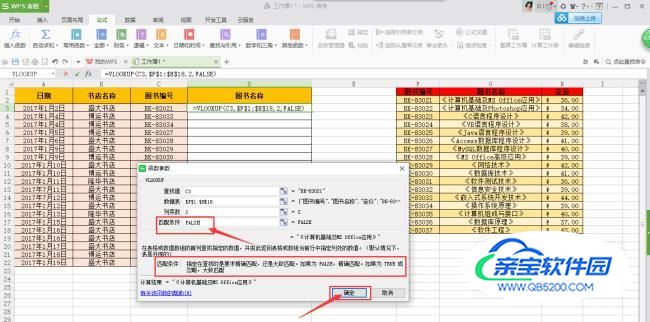
D3单元格查找到的结果如图所示
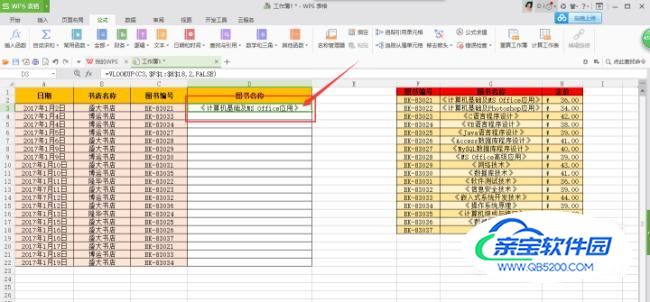
将鼠标移到D3单元格的右下角,出现黑色十字后往下拉,下面的结果就都出来了,如图所示,最后选择保存即可。